Le moniteur de l'appareil Android ne voit pas adb. Quels sont les programmes exécutés Adb et Adb - les commandes principales et comment les utiliser. Flasher votre téléphone à l'aide de l'exécution ADB
Un problème assez courant sous Android est l'attente d'une erreur de périphérique lorsque vous travaillez avec ADB ou Fastboot. Dans cet article, nous allons apprendre comment y remédier !
Qu'est-ce que cet appareil attend ?
Cette erreur n'est pas vraiment une erreur, si nous traduisons littéralement cette phrase - attendre que l'appareil se connecte. Autrement dit, lorsque vous essayez de faire quelque chose dans ADB ou FASTBOT et que vous recevez le message en attente d'appareil dans la ligne de commande, cela signifie que votre smartphone ou tablette Android n'est pas visible !
Message - adb ou fastboot ne voit pas l'appareil Android connecté !
Pour bien comprendre de quoi parle cet article et comprendre de quoi nous parlons, il est conseillé de lire les articles suivants :
- Otladka via USB
Bien que presque toutes les raisons du message soient résolues de la même manière, pour plus de commodité, l'article sera divisé en solutions « en attente du périphérique dans adb » et « en attente du périphérique dans fastboot ».
Solution en attente de périphérique dans ADB
1. La première chose à laquelle vous devez faire attention est de savoir si le pilote est installé ?
Vous pouvez télécharger le pilote ici page comment installer, découvrez-le lien. Si le pilote n'est pas signé, Windows doit être redémarré en désactivant la vérification. Certains appareils nécessitent un pilote ADB spécial.
Avez-vous installé le pilote ? Redémarrez votre ordinateur!
2. Assurez-vous que l'appareil est en mode bootloader, sinon fastboot ne verra pas votre Android !
3. Utilisez un câble microUSB original et en bon état ! Tout devrait être clair ici, si le câble est endommagé, d'où le problème de visibilité, vous pourrez peut-être transférer ou recevoir des fichiers depuis ce câble, mais vous ne pourrez pas travailler avec Fastboot ! N’utilisez pas non plus un port USB endommagé sur votre ordinateur !
4.Utilisez uniquement le port USB 2.0 ! Malgré le fait que la norme USB 3.0 existe déjà depuis plusieurs années, il est encore trop tôt pour parler d'une mise en œuvre à grande échelle. Fastboot fonctionnant avec USB 3.0, bien que possible, n'est toujours pas souhaitable !
5. N'utilisez pas de hubs USB ! N'utilisez jamais, sous aucun prétexte, des hubs USB ; travailler avec Fastbot devient comme de la chance : vous aurez de la chance ou de la malchance.
7. Essayez de connecter Android à un autre port USB.
9. Ouvrez une invite de commande en tant qu'« administrateur ».
Si vous avez déjà rencontré un problème similaire « en attente d'appareil » et que vous l'avez résolu à votre manière, et non à l'aide des méthodes répertoriées, n'hésitez pas à écrire dans les commentaires !
C'est tout! Lisez plus d’articles et d’instructions dans la section. Restez sur le site, ce sera encore plus intéressant !
Question : ADB ne voit pas l'appareil
Bonjour. J'ai donc décidé de tester l'application sur un appareil réel. Mais comme dans la plupart des cas, ADB ne voit pas l’appareil. L'ordinateur voit l'appareil, le mode développeur est activé. Dans toutes les instructions de connexion, il est indiqué que Manage doit avoir une interface Android Composite ADB, je ne la vois pas dans la mienne. Qu'est-ce que je fais mal? Je joins une photo de Manage
Répondre: Merci pour la réponse, j'ai déjà compris. J'ai éteint l'appareil, désactivé le débogage et l'ai rallumé. Ensuite, j'ai reconnecté l'appareil et tout a fonctionné
Question : Genymotion : Lors du lancement d'une application depuis AS, les appareils virtuels ne s'affichent pas
Bonjour,
Android Studio ne voit pas le périphérique Genymotion((Le plugin est installé dans le Studio. Grâce à Genymotion, l'appareil démarre, mais lorsque vous démarrez l'application, seul le périphérique intégré apparaît et je ne vois pas le périphérique Genymotion(Dans le Paramètres Geny J'ai défini le chemin d'accès au dossier SDK, et cela n'a pas aidé (quelle peut être la raison ?
Répondre:
message de Pablito
littéralement
- lancer l'appareil dans gemymotion
- on regarde en studio - tu peux le voir
- démarrer l'application
Je vais vérifier et je ferai un rapport !
Question : Le SDK Android ne reconnaît pas l'appareil
J'essaie de lancer un projet sur ma tablette chinoise (Go intelligent insigma 800m), est-il possible que cela soit dû au fait que le SDK de compilation dans le projet est installé 5.0 et sur la tablette 4.2 mais le SDK min et cible sont installés en tant que 4.2. Le mode développeur est activé, le débogage USB est activé. Lorsque j'essaie de réduire le SDK conforme, une erreur de compilation se produit "R" - impossible de résoudre le symbole, après build\\clean, il pointe vers un fichier système avec des erreurs autour du matériel des thèmes, veuillez aider
Répondre: Tous les appareils sont-ils détectés normalement dans le Gestionnaire de périphériques ? Sinon, installez Composite ADB Interface pour votre tablette Android
Question : Réinitialisation de la demande de descripteur de périphérique en mode fastboot
Voici le truc. Un jour, mon wifi Google Nexus 7 2013 s'est figé et ne s'est pas figé. Bien sûr, j'ai maintenu le bouton d'arrêt pendant environ dix secondes jusqu'à ce qu'il meure finalement. Lorsque j'ai essayé de l'allumer, j'ai été surpris de constater qu'il était bloqué sur l'économiseur d'écran et que le système Android lui-même ne se chargeait pas (l'économiseur d'écran avec l'inscription Google et l'icône du chargeur de démarrage déverrouillé). Je suis passé au fastboot et j'ai décidé d'accéder au menu de récupération, mais cela n'a pas aidé non plus. Même problème. Se bloque sur l'économiseur d'écran. D'accord, j'ai décidé de le flasher via fastboot. Mais voici le problème : Windows 8.1 x64 définit le périphérique comme « Périphérique inconnu (demande de réinitialisation du descripteur de périphérique) ». Code 43. Et puis j'ai attrapé mon visage, parce que j'avais déjà eu un problème similaire, mais il s'est résolu d'une manière ou d'une autre.
J'ai parcouru Internet, réorganisé les pilotes adb/fastboot, décoché les cases du menu pour alimenter les ports USB, téléchargé la mise à jour kb2967917, éteint l'ordinateur portable pour que l'électricité statique disparaisse. Rien n’y fait. Je n'ai aucune idée du problème.
1) Câble USB du Lenovo p780, qui a une alimentation 2A/h, c'est peut-être là le problème ?
2) Peut-être que les pilotes adb/fastboot sont bâclés, comment puis-je savoir si c'est là le problème ?
3) Je connecte la tablette en mode fastboot, car il n'y a pas d'autre moyen. Le débogage USB semblait désactivé avant l’incident, c’est peut-être là le problème ?
Je comprends moi-même très peu ce sujet, je vous demande donc conseil.
Répondre: Non, le fastboot ne le voit pas, pas plus que l'ordinateur lui-même.
Le fait est que littéralement avant-hier, j'étais déjà désespéré, car beaucoup de gens m'avaient promis que ma mémoire était morte, et j'ai décidé de la démonter et de voir ce qui se passait à l'intérieur.
Il l'ouvrit, passa son doigt le long des trains pour qu'ils soient bien ajustés, et OH MIRACLE ! après cela, il s'est allumé.
Apparemment le câble a quitté la mémoire, je ne sais pas quoi ni comment il fonctionne à l'intérieur.
Il est à noter qu'il y a quelques années, j'ai rencontré un problème de clics fantômes lorsque l'appareil chauffait à cause d'applications lourdes. Je l'ai également démonté, j'ai mis le doigt sur les câbles et les fantômes ont disparu.
Question : La tablette ne voit pas la clé USB via OTG
Tablette Lenovo A5500-H. Un jour, la tablette ne voulait pas voir la clé USB, alors que tout allait bien avant, et j'ai décidé de la redémarrer, mais à la fin elle ne s'est pas allumée. J'ai effectué une réinitialisation matérielle, puis il s'est allumé, mais la clé USB ne le voit toujours pas du tout. Dis moi quoi faire?
Répondre: Je ne l'ai pas essayé sur d'autres appareils, mais je me suis acheté une clé USB avec deux entrées USB et Micro USB et elle ne fonctionne pas non plus.
Ajouté après 1 minute
Ajouté après 27 secondes
Je ne l'ai pas essayé sur d'autres appareils, mais je me suis acheté une clé USB avec deux entrées USB et Micro USB et elle ne fonctionne pas non plus
Question : Le studio ne voit pas le téléphone
Il existe un appareil LG L90 Dual D410 et lorsqu'il est connecté, le studio ne voit pas cet appareil pour le débogage (Il n'est pas dans la liste des appareils disponibles). Que dois-je faire? Comment installer les pilotes pour celui-ci et où les obtenir ?
Répondre: yura91, dans le sens où « combien de périphériques sont pris en charge par le même pilote » n'est pas une question tout à fait correcte pour ceux qui étudient ce problème depuis très longtemps)
Question : ADB ne voit pas la note Meizu M1
ADB ne voit pas Meizu m1 note, et cela me rend très triste. Le conducteur ne le voit pas. Ce qu'il faut faire?
sur les appareils ADB, répondez :
Liste des périphériques connectés
Voici une capture d'écran du gestionnaire de périphériques :
Qu'est-ce que tu as fait:
;M79
%CompositeAdbInterface% = USB_Install, USB\VID_2A45&PID_0C02&MI_01
%SingleAdbInterface% = USB_Install, USB\VID_2A45&PID_0C02
%CompositeAdbInterface% = USB_Install, USB\VID_2A45&PID_0C02&MI_01
Répondre: Windows 8 ne voit pas non plus mon chinois. J'utilise PdaNet.
Question : Il n'y a pas assez d'espace sur l'appareil
Pouvez-vous me dire pourquoi, une fois que le Play Store est automatiquement mis à jour et que j'essaie d'installer l'application via celui-ci, l'erreur « Il n'y a pas assez d'espace sur l'appareil » apparaît, bien qu'il semble y avoir suffisamment d'espace à en juger par les indicateurs de mémoire dans les paramètres. Et après avoir supprimé les mises à jour du Play Market, vous pouvez installer l'application. Pourquoi cela se produit-il ?
Répondre: Cela pourrait être ce que les développeurs de téléphones ont proposé.
J'ai vu de tels modèles. mais pouvez-vous utiliser de la musique ou des photos de la carte ?
encore la même question : si vous retirez la carte, le stockage téléphonique et le stockage interne ne s'éteignent-ils pas ? Pouvez-vous copier quelque chose dessus et voir la structure ? Ou est-ce que l'un d'eux cesse de fonctionner lorsque vous retirez la carte ?
Question : Organiser une interaction réseau directe entre les appareils
Bonjour.
Sujet Par exemple, pour les communications médiatiques.
Étant donné que les adresses des appareils mobiles sont dynamiques et changent à chaque session, il est clair qu'un serveur intermédiaire est nécessaire. Il y a plusieurs questions :
1. Est-il possible d'utiliser le serveur uniquement pour mettre à jour les adresses (les applications clientes se connectent lors de l'ouverture ou de la modification d'une connexion réseau et informent le serveur de leur adresse IP actuelle) et d'autres échanges de données se produisent directement entre les clients ?
2. Dans des applications comme Skype (ou tout autre produit bien connu, comme WhatsApp, Viber, etc.), le trafic de streaming passe-t-il entièrement par le serveur ou entre les clients ? Est-ce que quelqu'un sait comment cela est mis en œuvre ?
3. Pas bon en communication socket, donc la question est IP. Si plusieurs appareils sont connectés à un routeur, leur adresse externe est la même (au moins, divers services pour déterminer l'IP me l'ont dit). Comment alors les serveurs (google firebase ou les mêmes messageries instantanées par exemple) trouvent-ils l'appareil souhaité ?
Il me manque probablement quelque chose dans le routage.
Merci.
Répondre: GDjedi, le paquet contient la source et la distance, la source est ensuite renvoyée, et cela change d'un routeur à l'autre et le serveur final ne connaît pas réellement votre Mac, votre IP ou votre port, tout au long de la chaîne.
Je ne peux pas entrer dans les détails, j’ai peur de me tromper et de vous confondre.
J'ai à peu près la même tâche, connecter 2 appareils entre eux, je suis arrivé à la conclusion que j'avais besoin d'un VDS, grâce à lui je connecterai 2 téléphones/tablettes, le serveur est un intermédiaire entre eux.
Question : L'application affiche une erreur si le GPS est désactivé sur l'appareil
L'application détermine les coordonnées, puis détermine la ville à l'aide des coordonnées. Mais si vous désactivez le GPS sur l'appareil, l'application plante. Comment créer correctement un listing pour que si le GPS de l'appareil est désactivé, l'application ne plante pas, mais l'activité démarre simplement sans identifier la ville.
Voici la liste :
|
||
À propos, sans la section de code suivante, l'application ne plante pas, mais malheureusement, elle ne détecte pas la ville.
| Code Java(TM) 2 Plateforme Standard Edition 5.0 | ||
|
||
Répondre: Comment puis-je l'inclure dans la liste ?
Ajouté après 15 minutes
J'ai fait cette vérification. Lorsque les coordonnées sur l'appareil sont déterminées uniquement par GPS (sans wi-fi ni réseaux), l'application reçoit les coordonnées 0,0. C'est probablement pour ça qu'il plante. Mais comment résoudre ce problème ?
Ici, nous verrons comment l'installer correctement adb. Si DDMS ne voit pas les périphériques adb dans Eclipse ( si notre appareil ne voit pas dans DDMS dans Eclipse). Mon appareil texet 9750hd (tablette Android) n'est pas visible.
Je n'ai pas pu installer les pilotes pour le 9750HD à partir du site Web. Et adb ne l'a pas vu, mais a seulement affiché « 9750hd » avec un point d'exclamation dans le gestionnaire de périphériques.
Vous pouvez également essayer d'installer les pilotes via Super One Click en allant dans Avancé -> vérifier le pilote. Si rien ne fonctionne, continuez.
Il montrait constamment seulement Liste des appareils connectés et c'est tout, sans liste, montrant qu'il n'y a pas de périphérique adb. Peu importe combien j’essayais de suivre d’autres sites. Bien que le répartiteur ait montré qu'adb était installé, il n'a toujours pas vu le périphérique dans adb : 
Téléchargez « pilote USB Google » via « Gestionnaire de SDK Android » dans la catégorie Extras (cochez la case et cliquez sur Installer les packages) : 
Après le téléchargement, ouvrez notre dossier avec les pilotes installés :
%android_sdk%\sdk\extras\google\usb_driver
Nous ouvrons et éditons le fichier « android_winusb.inf », selon l'architecture, disons que vous avez x86 (ajoutez-le au bloc souhaité), ajoutez notre appareil, voici ce que c'était :
;Google Nexus One
Nous allons maintenant ajouter notre appareil, copier la ligne souhaitée depuis le gestionnaire de périphériques : 
Maintenant copions ;Google Nexus One et remplacez-le dans InterfaceAdbComposite USB\VID_18D1&PID_4E12&MI_01 et sans le dernier paramètre MI_01 dans SingleAdbInterface :
;Google Nexus One
%SingleAdbInterface% = USB_Install, USB\VID_18D1&PID_0D02
%CompositeAdbInterface% = USB_Install, USB\VID_18D1&PID_0D02&MI_01
%SingleAdbInterface% = USB_Install, USB\VID_18D1&PID_4E11
%CompositeAdbInterface% = USB_Install, USB\VID_18D1&PID_4E12&MI_01
; texte 9750hd
%SingleAdbInterface% = USB_Install, USB\VID_2207&PID_0010
%CompositeAdbInterface% = USB_Install, USB\VID_2207&PID_0010&MI_01
Modifions maintenant un autre fichier C:\Utilisateurs\%user%\.android\. Ajoutons-y notre VID, que nous avons copié ci-dessus avec le préfixe 0x**** (16 chiffres), et enregistrons :

Maintenant, nous mettons à jour notre pilote en pointant sur notre dossier de pilotes : 


Cliquez sur installer à partir du disque, cliquez sur Parcourir et sélectionnez le répertoire contenant notre fichier android_winusb.inf:

Lors de la mise à jour, il peut vous être demandé si vous souhaitez l'installer, mais installez-le bien sûr. Après cela, le système peut voir, et éventuellement notre DDMS. Dans mon cas, cela ne suffisait pas non plus, remplaçons-le maintenant adb.exe :
\%android_sdk%\sdk\platform-tools\ adb.exe.
Nous téléchargeons un fichier fonctionnant normalement et le remplaçons dans notre dossier, après quoi il se trouve directement dans le dossier ( outils-plateforme) et lancez-vous.
ADB signifie Android Debug Bridge, c'est-à-dire un pont de débogage pour Android. Le programme est développé pour le système d'exploitation Android et fonctionne en conjonction avec un ordinateur. Il permet de modifier des fichiers, d'utiliser les droits root et de restaurer le système.
ADB run, à son tour, est une application qui permet à l'utilisateur flasher un appareil fonctionnant sous Android. Il comprend ADB et Fastboot. Ces applications sont familières à tous ceux qui ont déjà flashé leur gadget.
ADB, exécution ADB et Fastboot
Android Debug Bridge vous permet de gérer Android à l'aide d'un PC. Cette application est installée directement sur un ordinateur portable ou un ordinateur connecté à un appareil mobile via un câble USB en mode débogage. Alors après le lancement Il est possible d'exécuter des commandes spéciales qui vous permettent de lancer n'importe quelle action avec le gadget.
L'utilitaire permet effectuer de telles actions, Comment:
Le plus souvent, l'application est installée avec l'utilitaire Fastboot. Ce mode vous permet de réinitialiser tous les paramètres aux paramètres d'usine, c'est pourquoi il est parfois appelé Recovery - une fonction de récupération. De plus, vous pouvez installer le firmware à l'aide de Fastboot, mais dans ce cas, seul le travail via un PC est possible.
Ces deux programmes sont meilleurs installer ensemble, vous permettant d'accéder à plus d'options.
À son tour, la BAD gère simplifie le travail et automatise les commandes et actions courantes les plus souvent utilisées par les utilisateurs. Bien qu'il dispose d'une console, il a une apparence visualisée et se compose de 14 points.
Ce programme est beaucoup plus simple, il convient à ceux qui ont du mal à comprendre la ligne de commande, qui ne savent pas comment l'utiliser. Il fournit déjà un menu et des éléments que vous pouvez sélectionner. Elle est différente interface simple, une grande fonctionnalité, sans nécessiter d'installations de logiciels supplémentaires.
Tous les utilitaires peuvent être téléchargés, installés pour faire fonctionner et mettre à jour votre appareil mobile.
Comment utiliser l'exécution ADB
Pour comprendre comment utiliser l'utilitaire, vous devez vous familiariser avec l'installation et les commandes de base. La connexion au gadget s'effectue à l'aide d'un ordinateur et d'un câble USB ou via un réseau sans fil.
Vous pouvez comprendre que la connexion a eu lieu en saisissant les appareils adb. Le message devrait alors apparaître : " Liste des périphériques connectés», indiquant que la connexion a eu lieu. La connexion via Wi-Fi s'effectue à l'aide d'AdB Wireless. L'appareil mobile doit être rooté.
Pour fonctionner, vous devez activer le débogage USB sur votre gadget. Habituellement, cet élément se trouve dans les paramètres. S'il n'y est pas, vous pouvez le rechercher dans les options du développeur. Ce menu est masqué, pour l'activer, vous devez trouver la ligne avec le numéro de build dans les paramètres Android et cliquer plusieurs fois dessus (5 à 10 fois). Après environ la moitié des clics, une notification apparaîtra indiquant que vous faites tout correctement, puis vous recevrez droits des développeurs. Ensuite, vous pouvez revenir aux paramètres, où l'élément « Options pour les développeurs » apparaîtra. C'est ici que le débogage est activé.
L'utilitaire dispose d'un certain nombre de des qualités positives:
- Facile à installer.
- Des contrôles simples.
- Vérification facile des mises à jour.
Installation
Avant d'installer ADB, vous devez le télécharger, cela peut être fait gratuitement. Vous pouvez télécharger ADB sur le site 4pda. La ressource officielle ne vous permet pas de télécharger l'utilitaire séparément, mais uniquement avec l'intégralité du package Android SDK. Le programme est installé à l'aide de l'assistant d'installation standard. 
L'ensemble du processus est simple et intuitif. L'installateur lui-même propose des astuces, dirigeant toutes les actions.
Après cela, vous devez installer les pilotes pour votre appareil mobile, sinon l'application ne verra pas l'appareil. Le moyen le plus simple consiste à utiliser l'utilitaire d'installation automatique Adbdrivers. Mais vous pouvez également télécharger des pilotes pour Windows 7, 8 ou 10 sur le site officiel du fabricant.
S'il n'y a pas d'installateur ou de pilote, vous pouvez installer manuellement, pour ça:

Présentation de l'interface et de la commande d'exécution ADB
Examinons tous les éléments de menu proposés par le programme et leur fonctionnement :
- Appareil connecté ? - responsable de connexion entre PC et smartphone, mais vous devez activer le débogage USB.

- Move – est responsable du déplacement des fichiers d’un ordinateur portable vers un smartphone. Des mouvements automatiques et manuels sont disponibles ici.

- Installer l'application Android sur l'appareil – vous permet d'installer des applications, avec des options d'enregistrement et de déplacement vers une carte mémoire.

- Redémarrer le périphérique – divers modes de redémarrage Android:

- Fastboot – firmware, système clignotant. Tous les paramètres sont définis automatiquement.

- Déverrouiller la clé gestuelle – déverrouillage clé graphique, gère également les codes PIN et les codes faciaux.

- Manuel – vous permet de saisir des commandes manuellement.
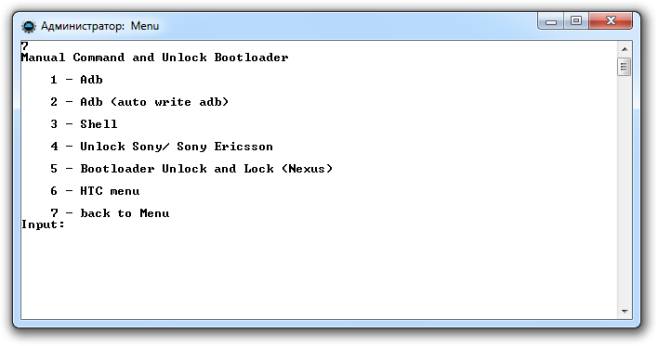
- Vérifier la mise à jour – vérifier une nouvelle version du programme.
- Intsall Bootanimation – installe et change l'animation lors de la mise sous tension de l'appareil.

- Mémoire et Partitio – présente blocs et sections Android.

- Exécuter le script - travailler avec scripts.
- Sauvegarde – créez une copie de sauvegarde.
- Odex – odex-ing du firmware, en tenant compte de divers paramètres.

- Capture d'écran/Enregistrement captures d'écran, capacité d'enregistrement vidéo.

- Quitter – en conséquence sortie du programme.
Flasher votre téléphone à l'aide de l'exécution ADB
Le programme vous permet de modifier le firmware du gadget. Pour ce faire, installez-le simplement, connectez-vous à votre PC et utilisez l'utilitaire Fastboot. Les fichiers qui doivent être flashés doivent se trouver dans le même dossier que l'utilitaire.
Il te faut d'abord traduire l'appareil en mode bootloader en utilisant le menu. 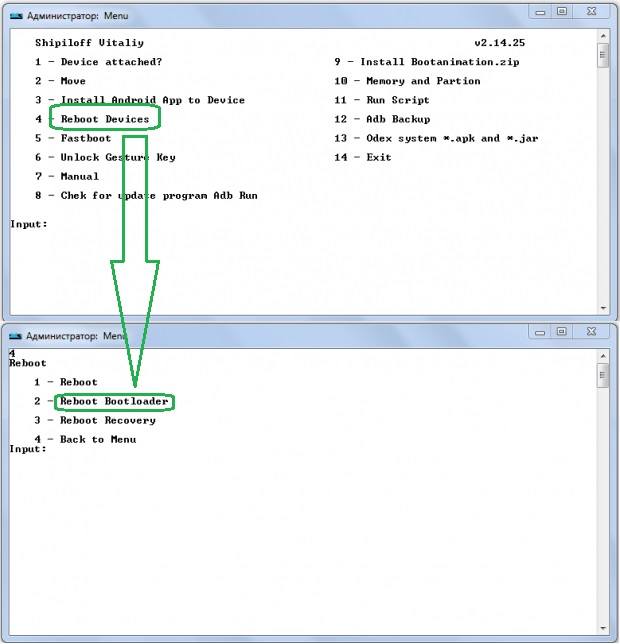
Ensuite, vous devez décompresser les fichiers du firmware pré-téléchargés. Après cela, sélectionnez l'élément Script de lancement et placez les fichiers du firmware dans la fenêtre qui s'ouvre et fermez-la. Cliquez sur Entrée. Le firmware a démarré. Pendant que le processus est en cours, vous ne pouvez pas retirer le câble de votre téléphone ou de votre ordinateur.
Le programme permet de reflasher toutes les partitions étape par étape ou seulement quelques:
- système;
- cache ;
- données;
- récupération.
Utiliser la BAD
L'utilisation de l'utilitaire vous permet de :
- redémarrer gadget utilisant différents modes ;
- porter fichiers, dossiers du téléphone au PC ou vice versa ;
- travailler avec des applications en les installant ou en les supprimant ;
- travail avec micrologiciel ;
- effectuer divers scripts;
- retirer le verrou clé graphique.
L'utilitaire est généralement installé et utilisé avec l'application Fastboot. 
Installation
Vous pouvez installer l'application en visitant le site officiel. Nécessaire télécharger les archives Outils SDK pour Windows, après avoir préalablement accepté les conditions d'utilisation.
Après cela, il est nécessaire décompresser l'archive, allez dans le répertoire tools, sélectionnez-y le dossier bin et accédez au sdkmanager. Cela vous permet simplement d'installer le programme. 
L'étape suivante consiste à travailler sur la ligne de commande Windows. Exécutons-le en tant qu'administrateur. Après cela, ouvrez le dossier sdkmanager, en prescrivant le chemin C:\sdk-tools-windows-3859397\tools\bin. 
Lors de l'installation, lisez accord de licence, appuyez sur la touche Y. 
Si l'ensemble du processus s'est déroulé correctement, le répertoire platform-tools avec les fichiers adb.exe et fastboot.exe apparaîtra dans le dossier racine. 
Comment fonctionne la BAD ?
Une fois le programme installé, vous pouvez travailler avec lui. Pour vous assurer que tout fonctionne correctement et normalement, vous devez utiliser la ligne de commande pour ouvrir le dossier contenant les fichiers adb et fastboot et exécuter le programme adb.help. Ce que vous obtenez devrait ressembler à la capture d'écran ci-dessous : 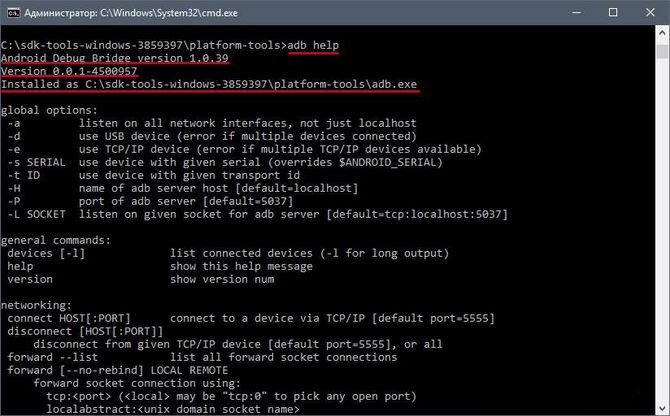
Vous devez maintenant connecter l'appareil au PC et vérifier si l'application peut le voir. La connexion s'effectue à l'aide d'un câble USB. Devrait sélectionnez le mode MTP – gestionnaire de fichiers, puis l'option « pour les développeurs ». Si un tel élément n'apparaît pas, vous devez alors vous rendre dans la section " à propos du téléphone", cliquez 7 à 10 fois sur le numéro de build. Après cela, dans l'élément « pour les développeurs » qui apparaît, vous devez sélectionner « débogage USB ».
Entrez ensuite les périphériques adb dans la ligne de commande du système. Cela vous permettra de voir des informations sur l'appareil. Cela ressemble à la capture d'écran. 
Ensuite, le programme fastboot est vérifié, la tâche de redémarrage fastboot est écrite dans la console et appuyez sur Entrée.
Après avoir vérifié le fonctionnement de la tâche, vous pouvez travailler en toute sécurité avec le programme.
Commandes BAD
L'utilitaire implique de travailler avec un smartphone et d'effectuer diverses actions. Il n'existe que 10 commandes ADB de base :

Il suffit de préciser le chemin d'accès au dossier à partir duquel les informations sont copiées et dans lequel elles sont copiées. 

Il est également possible d'accéder au menu « récupération ».

Mais il convient de rappeler qu'après l'exécution de ce programme, toutes les données du téléphone sont supprimées. 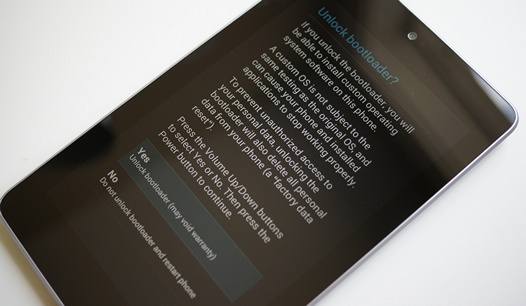
- Shell – il peut être utilisé de deux manières. La première consiste à le saisir dans la ligne de commande, suivi de la saisie. Cela vous permettra d'entrer mode terminal, où il est possible d'exécuter n'importe quelle commande du shell Android. Mais vous devez l'utiliser avec précaution, car l'appareil peut être gravement endommagé.
Deuxième option - entrée unique Actions. Ainsi, vous pouvez par exemple modifier les droits d'accès à certains dossiers.

Utilitaire bonus – Sideload. Il convient aux propriétaires d'appareils Nexus, vous permettant de mettre à jour firmware officiel sur tous les appareils de l'entreprise.
FAQ
Que faire si ADB ne voit pas l'appareil
Si soudainement ADB ne voit pas le smartphone, vous devez d'abord vérifier débogage USB ou recherchez les pilotes ADB sur votre PC.
Il convient également de prêter attention autres raisons:
- vérifie le câble USB, il performance;
- vérifier l'installation SDK Android, disponibilité de sa dernière version ;
- frais essayez de changer mode de MTP à la caméra et inversement ;
- Peut essayez de vous reconnecter périphérique ou redémarrez l'ordinateur.
Après toutes ces étapes, le programme devrait fonctionner et le périphérique devrait être détecté. Ce problème se produit souvent avec des marques chinoises inconnues qui ne connaissent pas le programme.
ADB ou fastboot n'est pas une commande interne ou externe
Parfois, lorsque vous entrez un certain nombre de commandes dans la console, vous pouvez rencontrer un refus du système d'effectuer l'action saisie. Un message apparaît indiquant que la commande n'est ni interne ni externe. Cela est souvent dû au fait que le chemin d'accès au fichier n'est pas spécifié, qui sert l’équipe.
La raison de ce message peut être que le système ne dispose pas d'informations sur l'emplacement des fichiers. Il est possible que le composant requis ne soit pas dans le système, il doit alors être installé.
Afin de vous débarrasser de cette erreur, vous devez donner le chemin au programme aux fichiers requis. Vous devriez le copier dans le presse-papiers.
- Sur le bureau, vous devez sélectionner " Mon ordinateur", cliquez sur le bouton droit de la souris, sélectionnez la colonne " propriétés»;
- sélectionnez maintenant " paramètres système supplémentaires" puis "variables d'environnement" ;
- là, tu dois trouver " variables système"et le paramètre Path, auquel vous devez ajouter le chemin copié et confirmer les modifications ;
- puis nous ouvrons la console et entrons dans l'action requise, après quoi l'erreur disparaît.
Alternativement, après toutes les manipulations, ça vaut le coup redémarrer un ordinateur.
Les propriétaires expérimentés d'appareils Android utilisent assez souvent les programmes ADB et Fastboot inclus dans le SDK Android pour déverrouiller le chargeur de démarrage de leurs tablettes et smartphones, installer un firmware personnalisé, obtenir les droits root et bien plus encore.
Cependant, un « beau » jour, vous constaterez peut-être qu'après avoir connecté votre appareil Android au PC et tapé la commande habituelle « adb devices » dans la fenêtre de ligne de commande, la liste des appareils connectés à l'ordinateur que ce programme doit afficher est vide. Que faire dans de tels cas pour corriger la situation ?
Si cela vous arrive, vous devez tout d’abord vérifier les points suivants :
1. Vérifiez s'il est activé dans les paramètres de votre tablette
2. Vérifiez que le câble USB que vous utilisez pour vous connecter à votre ordinateur fonctionne et est correctement connecté
3. Vérifiez si le SDK Android est installé et mis à jour avec la dernière version à ce jour.
4. Essayez de changer le mode de connexion de votre tablette ou smartphone d'un appareil multimédia (MTP) à un appareil photo (PTP) ou vice versa.

Vous vous demandez peut-être : pourquoi faire tout cela si l'appareil fonctionnait bien auparavant ? Une telle situation peut avoir plusieurs raisons. Par exemple, vous avez mis à jour le système d'exploitation sur votre PC et avez oublié d'installer le SDK Android, ou vous n'avez pas mis à jour le SDK depuis longtemps, ou vous avez connecté votre tablette ou votre smartphone non pas avec le câble d'origine fourni avec, mais avec un plus long acheté plus tard, afin de faciliter l'utilisation, l'appareil est en charge, ou – les pilotes USB de votre appareil ne sont pas installés correctement.
En parlant de pilotes. Si vous avez vérifié tout ce qui précède, mais que cela ne vous a pas aidé et que le programme ADB ne voit toujours pas votre appareil, essayez de le supprimer du système et de le réinstaller.
Pour ce faire, sur un ordinateur auquel une tablette ou un smartphone est connecté, ouvrez le gestionnaire de périphériques et recherchez l'appareil avec « Composite ADB Interface » dans le nom. Par exemple : « Interface composite ADB Android » ou « Interface Google NexusADB »

Ensuite, faites un clic droit sur l'appareil et sélectionnez l'option « Supprimer » dans le menu qui s'ouvre.

Déconnectez votre tablette ou smartphone de votre ordinateur, confirmez la suppression en cliquant sur le bouton « OK » et après avoir terminé le processus de suppression de l'appareil, reconnectez-le et attendez que Windows l'installe à nouveau. Après cela, votre tablette ou smartphone devrait apparaître dans la liste des appareils connectés à l'ordinateur dans le programme ADB.




